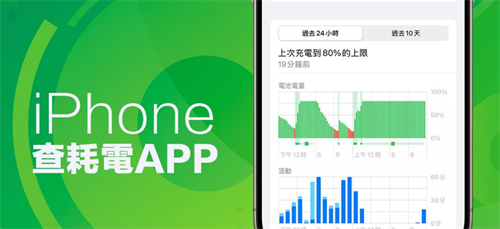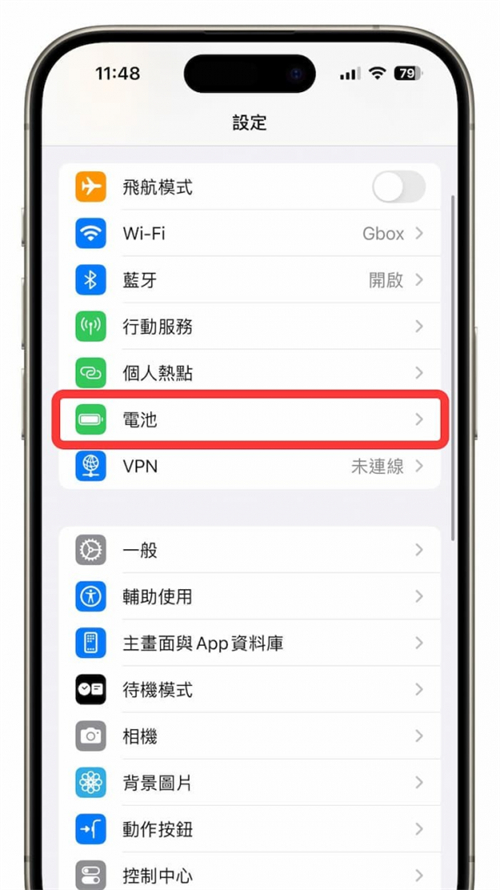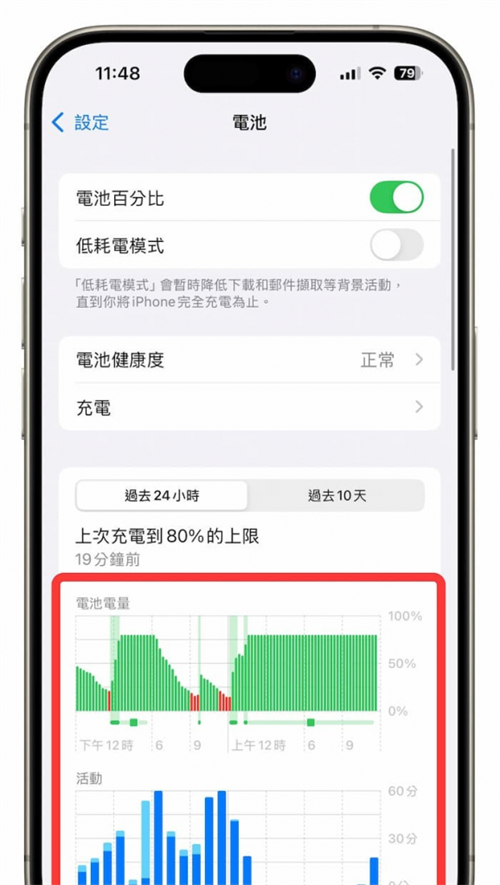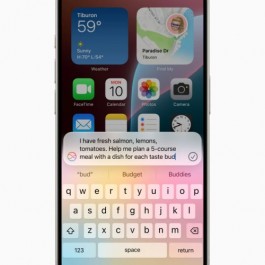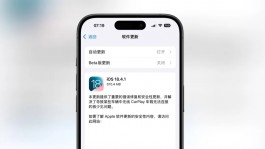经常会有网友在询问,为什么我的手机电池健康度没问题,且明明没做什么,iPhone电量耗电超快? 相信有很多人有些时候,都会发现iPhone耗电速度很快的困扰,本文就分享3个快速查询iPhone耗电APP方法,让你轻松找出那些隐藏的电量杀手,还能有效延长手机电池续航力。
iPhone如何查询耗电APP?
开启iOS电池设置
首先通过 iPhone 内置「设置」APP,进入「电池」功能菜单。
24小时电池电量消耗状态
通过iOS电池设置画面会显示近24小时iPhone电池用量情况,通过柱状图表能够了解哪个时间点手机特别耗电。
找出手机最耗电APP与使用时间
要是想知道哪些APP耗电量特别严重,可以往下滑就会看见近期导致iPhone手机耗电量特别凶的应用程序清单,右侧也会显示「用电量百分比」,就能知道到底是哪款APP超耗电。
也可以点击APP分类活动项目或点击「显示活动」蓝字,能够显示应用使用时间、背景运行时间两种数据,通过分析能了解自己最常用哪些APP导致超耗电。
通常刷视频都算是非常耗电,毕竟你使用时间越长,经常要一直刷出资料,相对也让手机导致掉电会更严重。
找出手机最耗电APP与使用时间
有时候明明没用手机,却出现iPhone电量严重耗电,要查询导致APP耗电方法也很简单,只要从iOS电池活动页面上,点击蓝色柱状体,底下列表就会显示到底是哪些APP耗电量特别严重,就能轻松找出造成手机APP耗电原凶。
iPhone App 耗电要怎么解决?
通过以上如何查询 iPhone 耗电的应用程序后,要是后续发现没在使用状态下,APP 在背景活动出现不明耗电情况,可以利用底下方法来解决:
先将 iPhone 重开机一次
限制背景App重新整理:「设置」>「常规」 >「背景App重新整理」从 App 清单内选择只要开启后台自动更新的App 即可。
限制App通知:过多的通知也会增加耗电量,进入「设置」>「通知」,关闭不重要的App的通知。